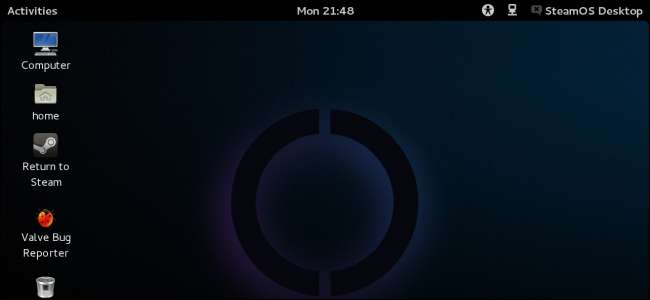
Valve’s SteamOS - це операційна система у вітальні Ви можете встановити самостійно , але він почне поставлятися на Steam Machines пізніше цього року. Хоча SteamOS задуманий як операційна система у вітальні, він насправді має повноцінний робочий стіл Linux.
Робочий стіл під гладким інтерфейсом Steam є стандартним робочим столом GNOME побудований на версії Debian Linux . Якщо ви раніше використовували Linux, це повинно виглядати дуже звично.
Доступ до робочого столу Linux
Робочий стіл Linux встановлено за замовчуванням, але він прихований, щоб захистити типових користувачів від випадкового наїзду на робочий стіл Linux на своїх телевізорах. Щоб увімкнути його, натисніть опцію Налаштування у верхньому правому куті, щоб відкрити екран Налаштування.
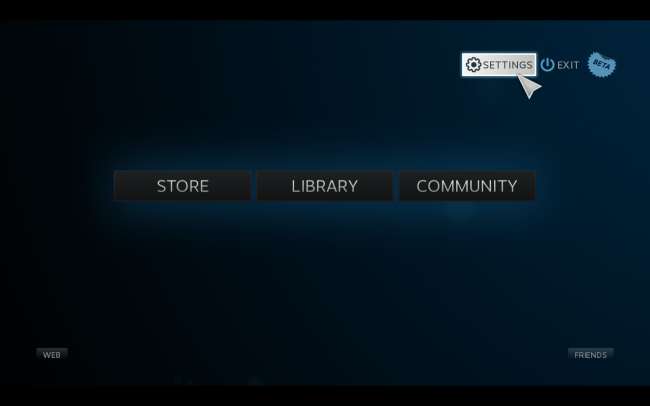
Виберіть екран Інтерфейс та натисніть опцію Увімкнути доступ до робочого столу Linux.
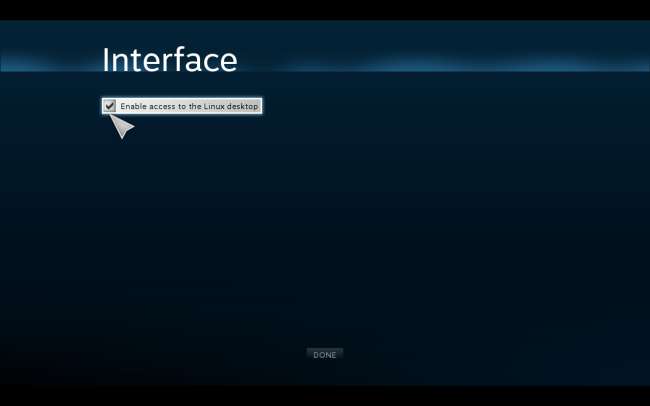
Тепер ви можете натиснути кнопку виходу та вибрати Повернутися на робочий стіл. Інтерфейс Steam закриється і представить вам робочий стіл Linux.
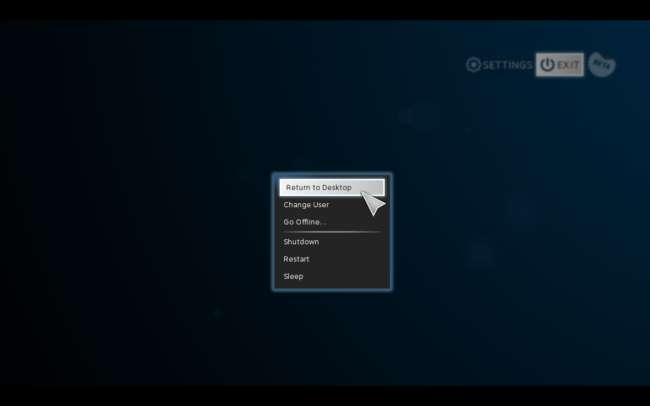
ПОВ'ЯЗАНІ: Як подвоїти завантаження Windows і SteamOS
Представляємо робочий стіл
Якщо ви виродник Linux, ви визнаєте робочий стіл SteamOS робочим столом GNOME Shell - разом з іншими утилітами GNOME 3 - побудованими поверх Debian Wheezy. Якщо ви не вродник Linux, робочий стіл все одно повинен виглядати досить знайомим. Є верхня панель та робочий стіл із ярликами.
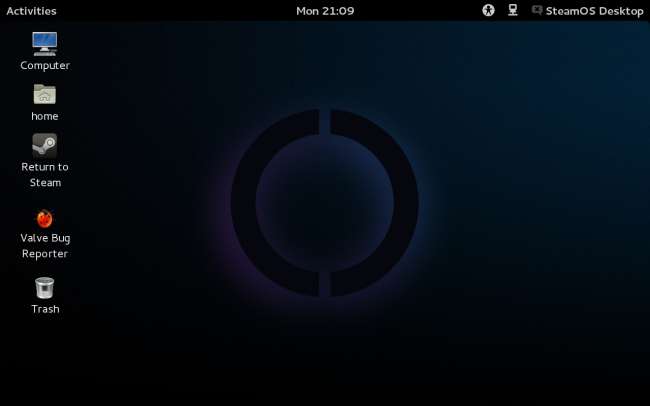
ПОВ'ЯЗАНІ: Пояснена структура каталогу Linux
Піктограми «Комп’ютер», «Домашня сторінка» та «Кошик» відкривають менеджер файлів у різних місцях вашої системи SteamOS. Домашня комбінація клавіш відкриває вашу домашню папку. У системі Linux у вашій домашній папці зберігаються всі ваші користувацькі файли та налаштування . Це еквівалент папки C: \ Users \ NAME у Windows. Піктограма Комп’ютер покаже вам усі підключені накопичувачі - наприклад, тут з’являться підключені флеш-накопичувачі USB.
Схоже, що SteamOS використовує один обліковий запис користувача для всього робочого столу SteamOS. Якщо ви ділитеся своєю системою SteamOS з кимось іншим, і кожен з вас входить з іншим обліковим записом Steam, ви всі поділитесь одним і тим же обліковим записом і файлами на робочому столі. Майте це на увазі - важливо, якщо ви ділитеся своїм пристроєм. Ваш пароль Steam не захистить доступ до ваших файлів, налаштувань та історії перегляду на робочому столі.
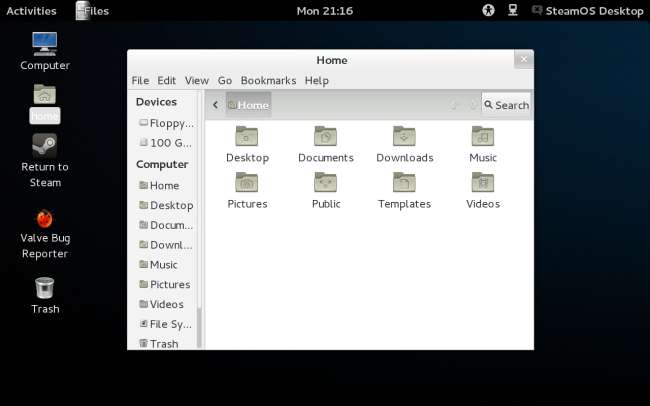
Valve пропонує лише кілька власних ярликів на робочому столі. Якщо ви коли-небудь захочете покинути робочий стіл, просто двічі клацніть піктограму Повернутися в Steam. Якщо вам потрібно подати звіт про помилку про проблеми зі SteamOS, двічі клацніть піктограму Valve Bug Reporter, щоб відкрити їх інструмент звітності про помилки.

Відкриття програм
Щоб переглянути всі встановлені програми, натисніть опцію Діяльність у верхньому правому куті екрана.
За замовчуванням він відображатиме всі ваші відкриті вікна. Ви можете натиснути вікно, щоб перейти до нього, або перетягнути вікно на панель праворуч, щоб перемістити вікна між кількома віртуальними робочими столами.

Щоб переглянути встановлені програми, натисніть опцію Додатки у верхній частині екрана Діяльність. Клацніть на піктограму, щоб запустити будь-яку програму. Ви також можете відфільтрувати встановлені програми, вибравши категорію праворуч, або перетягніть програми на панель ліворуч для зручності доступу.
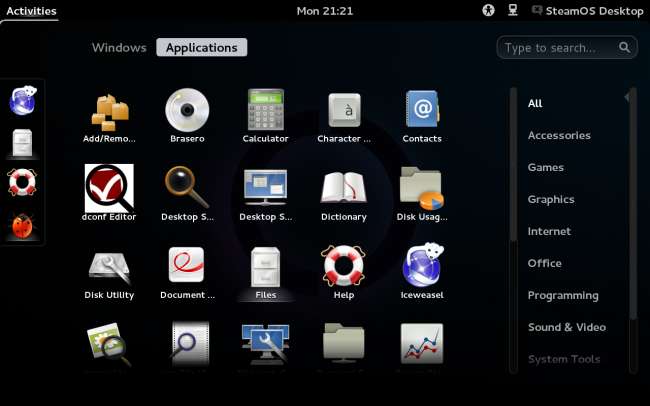
Використання Iceweasel, веб-браузера для робочих столів
Наразі зупинимось на найважливішому застосуванні тут - Iceweasel. Не дозволяйте імені обдурити вас; Iceweasel - це насправді замаскований веб-браузер Mozilla Firefox.
ПОВ'ЯЗАНІ: Що таке дистрибутив Linux і чим вони відрізняються один від одного?
Чому його називають крижаним? Ну, це довга історія. Коротше кажучи, хоча код Mozilla Firefox є відкритим, вільним для повторного використання та розповсюдження, брендинг - тобто назва «Mozilla Firefox» та логотип Firefox - є торговою маркою. Debian Дистрибутив Linux колись використовував браузер під назвою "Firefox" без логотипу Firefox, оскільки логотип вважався невільним зображенням і суперечив досить суворим правилам безкоштовного вмісту Debian. У 2006 році Mozilla повідомила Debian, що їм доведеться використовувати логотип Firefox і мати всі затвердження щодо Firefox, затверджених Mozilla, якщо вони хочуть продовжувати називати свій браузер Firefox. У відповідь Debian змінив назву свого браузера на Iceweasel, пародію на ім'я Firefox. Оскільки SteamOS від Valve побудований поверх Debian, SteamOS успадкував цю зміну. Будьте впевнені, що код Iceweasel такий самий, як і код Firefox.
Iceweasel працює так само, як Firefox, і має доступ до сервісів Mozilla, включаючи сайт додатків Mozilla та Firefox Sync для синхронізації даних браузера Firefox. Якщо ви звикли до Firefox у Windows, одна незначна зміна, яку ви помітите, полягає в тому, що екран Налаштування доступний у меню Редагування> Налаштування замість меню Інструменти.
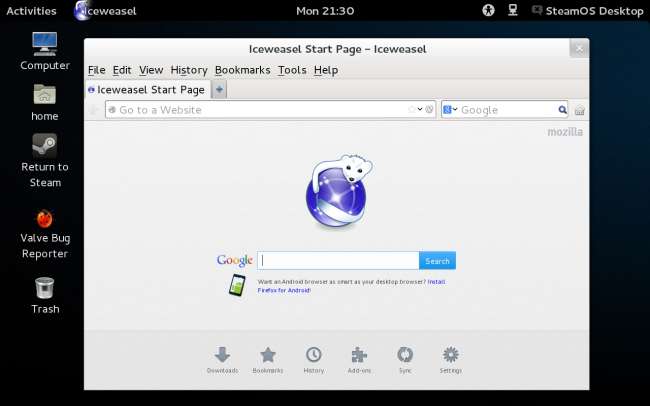
Встановлення програмного забезпечення
Вибір встановлених програм в іншому випадку досить мінімальний. Існує типовий набір утиліт GNOME для перегляду PDF-файлів та зображень, доступу до терміналу Linux, пошуку ваших файлів та налаштування параметрів робочого столу.
Однак ви також знайдете набір інструментів управління програмним забезпеченням. Для встановлення та видалення пакетів є додаток «Додати / видалити програмне забезпечення», інструмент оновлення програмного забезпечення для оновлення встановленого програмного забезпечення та інструмент «Налаштування програмного забезпечення» для визначення джерел програмного забезпечення.
ПОВ'ЯЗАНІ: Як працює інсталяція програмного забезпечення та менеджери пакетів на Linux
Настільні комп’ютери Linux використовують менеджери пакетів для управління своїм програмним забезпеченням . Замість того, щоб завантажувати інсталятори програмного забезпечення з Інтернету - як це робите на робочому столі Windows - ви відкриваєте менеджер пакетів і використовуєте його для завантаження та автоматичної установки пакетів зі сховищ програмного забезпечення дистрибутива Linux. Оновлення надходять також через менеджер пакетів. Ця система схожа на "магазин додатків", але менеджери пакетів існували багато років до магазинів додатків.
На даний момент доступне програмне забезпечення є досить голим. Кожне встановлене додаток, бібліотека та системний інструмент є частиною пакету, і Valve використовує менеджер пакетів apt-get Debian для їх автоматичного оновлення. Проте ще мало що можна встановити у вигляді додаткових пакетів.

У довгостроковій перспективі Valve планує забезпечити більш широкий спектр пакетів для встановлення зі своїх власних сховищ - вони з’являться в додатку «Додати / видалити програмне забезпечення» для зручності встановлення. Учасники спільноти SteamOS, ймовірно, також створять власні сховища програмного забезпечення, які ви зможете додати через джерела програмного забезпечення для зручності встановлення та оновлення для широкого спектру програмного забезпечення для робочого столу Linux.
Ви також зможете встановити на SteamOS широкий спектр настільного програмного забезпечення, завантаживши його з веб-сайту розробника. Наприклад, Google Chrome, Flash, Skype, Dropbox, Minecraft та широкий спектр інших популярних програм доступні для робочого столу Linux і можуть бути встановлені на SteamOS. Якщо вони працюють на Debian Wheezy, вони, ймовірно, працюватимуть на SteamOS - хоча встановлення інших необхідних пакунків на даний момент може бути проблемою.
На даний момент установка програмного забезпечення вимагатиме більше роботи. Швидше за все, ви зможете встановити керовані пакети, побудовані для Debian Wheezy, на SteamOS, але ви, мабуть, захочете почекати, якщо ви не досвідчений користувач Linux. Як тільки робочий стіл SteamOS стабілізується все більше і більше програмного забезпечення, доступного для нього, встановити програмне забезпечення буде набагато простіше.
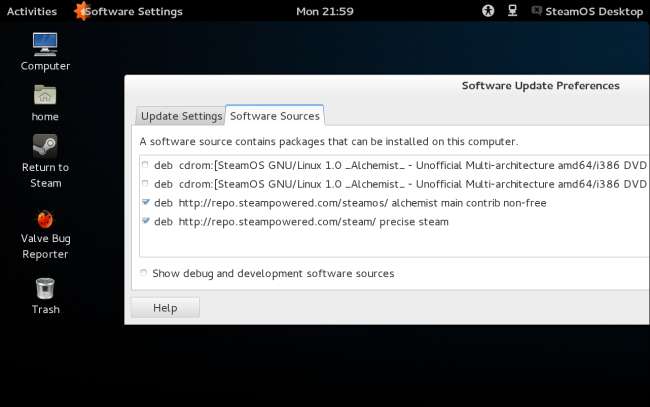
Майте на увазі, що Valve не рекомендує SteamOS для настільних ПК. Ви виходите за межі їх кураторського досвіду тут, як і колись встановіть робочий стіл Linux на Chromebook . Valve зосереджений на забезпеченні гладкої вітальні, а не на створенні настільної операційної системи, щоб конкурувати з Microsoft Windows.







